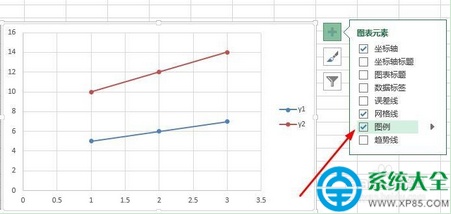导读 近日有关于Excel如何将两类数据绘制在同一张图上的问题受到了很多网友们的关注,大多数网友都想要知道Excel如何将两类数据绘制在同一张图上
近日有关于Excel如何将两类数据绘制在同一张图上的问题受到了很多网友们的关注,大多数网友都想要知道Excel如何将两类数据绘制在同一张图上的具体情况,那么关于到Excel如何将两类数据绘制在同一张图上的相关信息,小编也是在网上进行了一系列的信息,那么接下来就由小编来给大家分享下小编所收集到与Excel如何将两类数据绘制在同一张图上相关的信息吧(以下内容来自于网络非小编所写,如有侵权请与站长联系删除)
我们看下面的表格,有三列数据,自变量X和两个因变量y1和y2,我们要用散点图表示x和y1的关系,同时要用散点图表示x和y2的关系,如何将两个散点图绘制在一个图上呢?
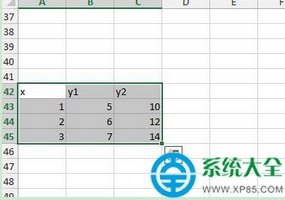
先绘制第一条曲线,选中x和y1两列数据,然后选择一个散点图,如图所示
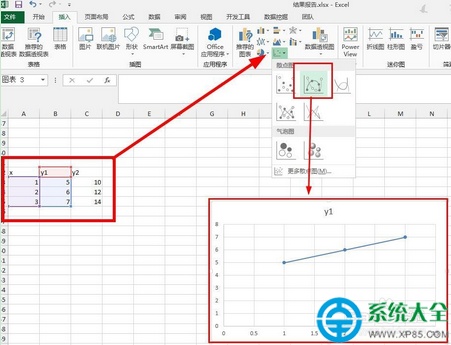
在图表上右键单击,点击【选择数据】
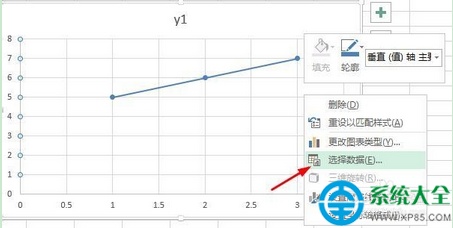
我们看到打开了【数据源】对话框。点击【添加】按钮
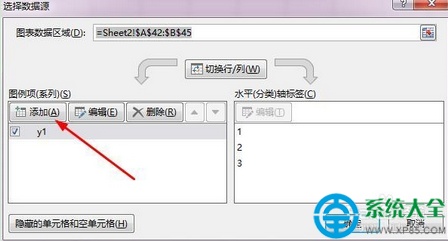
编辑数据系列,你可以看到我用不同颜色表示出了不同的数据源,你按照箭头来操作就可以了

这是我设计好的数据系列,点击确定

回到了数据源对话框,我们点击确定按钮
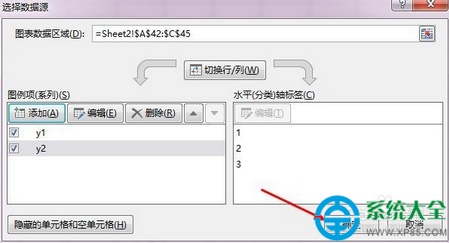
这时候已经出现了两条曲线,我们点击【添加】按钮,如图所示
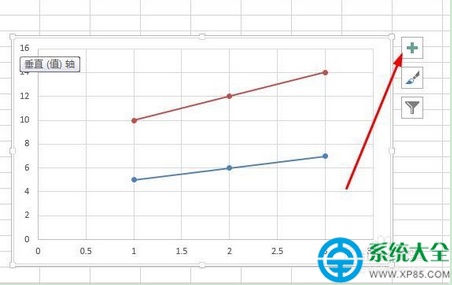
选择添加【图例】,这样你就可以知道这两条曲线分别代表的是谁了。